編輯 PDF 而不留下任何浮水印已成為當今數位工作中的基本技能,無論是專業演示、學術提交還是個人文檔,乾淨、有效率地編輯 PDF 的能力都是非常寶貴的。困難通常在於找到合適的工具和方法來進行此類編輯PDF文檔,編輯後不添加不需要的水印,因為水印可能有損文件的外觀和專業性。
在這篇文章中,我們深入研究如何編輯無浮水印的 PDF,探索實用且易於存取的解決方案。我們將指導您使用各種工具和技術,以確保您的 PDF 在編輯後保持原始和專業。繼續閱讀,了解編輯 PDF 文件同時保持無浮水印的最佳方法。
第 1 部分. 我可以編輯沒有浮水印的 PDF 嗎?
可以編輯無浮水印的 PDF 嗎?答案是肯定的。然而,值得注意的是,雖然有一些工具提供了編輯 PDF 的功能,但其中許多工具都帶有浮水印,尤其是免費版本。這些水印可能具有侵入性,並且可能有損文件的專業外觀。這就是選擇正確工具變得至關重要的地方。
在各種可用選項中,UPDF 脫穎而出,成為編輯無浮水印 PDF 的強大解決方案。 UPDF 的專業版可讓您編輯 PDF 文件而不添加任何浮水印,確保您的文件保持乾淨且專業的外觀。此功能對於需要在不花費太多費用的情況下維護文件的完整性和機密性的人(例如在商業或學術環境中)特別有用。下載 UPDF 並取得 Pro ,以了解如何修改無浮水印的 PDF。
Windows • macOS • iOS • Android 100% 安全性
第 2 部分:如何使用 UPDF 編輯無浮水印的 PDF
編輯 PDF 時不留浮水印是一個常見問題,尤其是對於需要保持文件專業品質的人來說。在本節中,我們重點介紹如何編輯無浮水印的 PDF,並強調 UPDF 是實現此目的的最佳軟體。
使用UPDF:
UPDF 是一款出色的無浮水印 PDF 編輯軟體。雖然 UPDF 的免費版本允許進行基本編輯,但使用者必須先升級到專業版本 才能編輯和儲存沒有任何浮水印的 PDF。 UPDF Pro 提供全面的編輯功能,再加上實惠的價格,使其成為個人和專業用途的有吸引力的選擇。該軟體旨在提供強大的功能,滿足各種編輯需求,確保您的 PDF 保留其原始佈局和品質。為了體驗 UPDF 的全部功能,包括無浮水印編輯,我們鼓勵使用者下載並購買專業版。
使用 UPDF 編輯無浮水印 PDF 的步驟
- 首先下載並安裝 UPDF 軟體。
Windows • macOS • iOS • Android 100% 安全性
- 啟動 UPDF 並開啟您要編輯的 PDF 檔案。

- 使用編輯工具修改 PDF 的文字、圖像和其他方面。
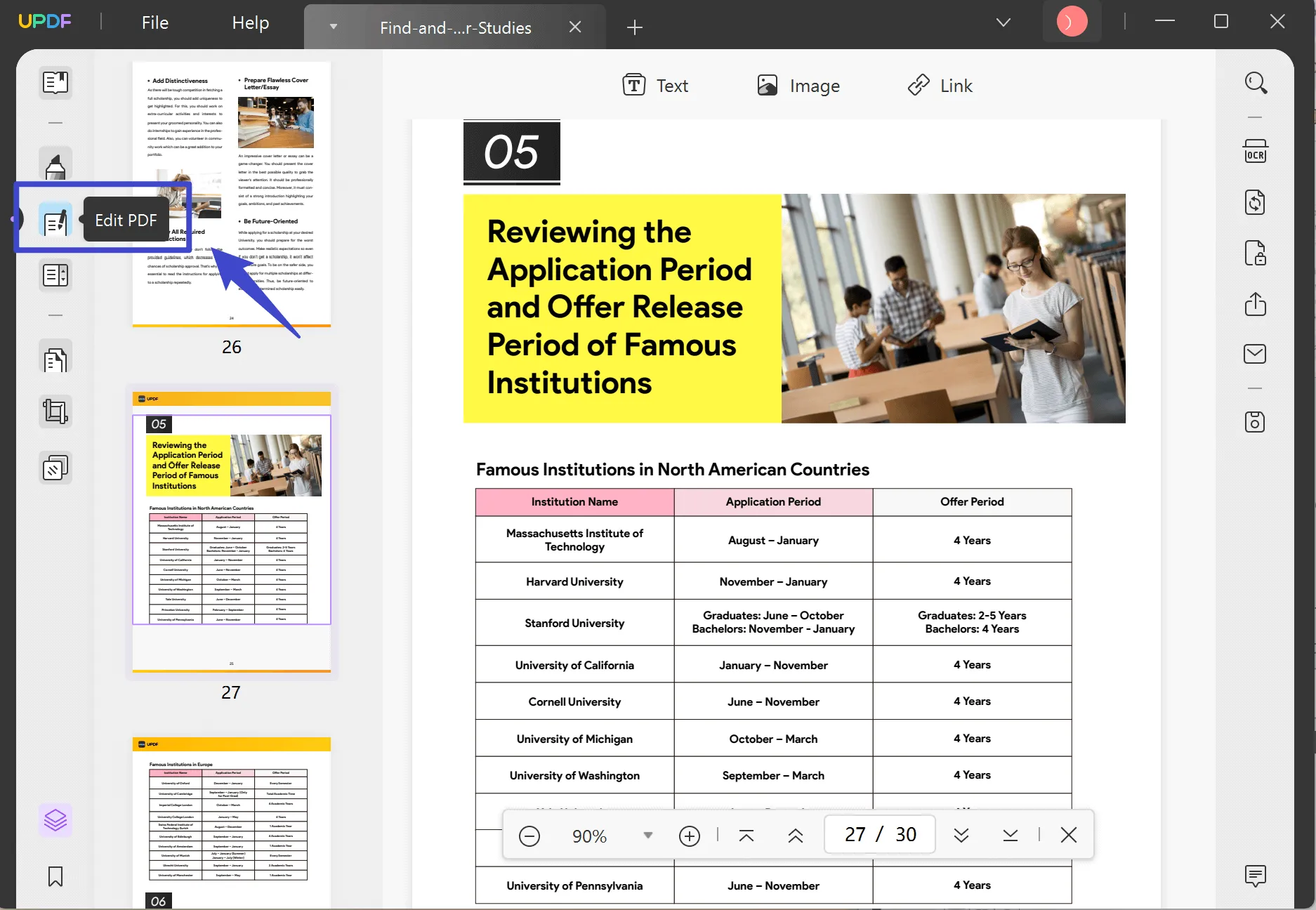
- 編輯後,假設您有專業版,請儲存文件以保留更改,不帶任何浮水印。
UPDF 的更多編輯功能:
- 多功能文字編輯:UPDF 可讓您無縫地更正文字、新增、刪除或變更 PDF 中的文字。
- 編輯圖像:在文件中插入、刪除或調整圖像,而不會影響原始佈局。
- 直覺的使用者介面:該軟體的創建是為了用戶友好,使不同技術熟練程度的用戶都可以使用它。

雖然 UPDF 擅長編輯無浮水印的 PDF,但它不僅僅是一個PDF 編輯器。該軟體包含一系列超越基本編輯功能的功能,增強了整體功能和使用者體驗。
第 3 部分:如何使用替代方法編輯沒有浮水印的 PDF
從 UPDF 的特定功能過渡,讓我們來探索如何編輯無浮水印 PDF 的替代方法。每種方法都有其自身的優點和局限性,根據您的編輯需求來考慮這些優點和局限性至關重要。
使用 LibreOffice Draw 進行編輯
LibreOffice Draw 是 LibreOffice 套件的一個解決方案,LibreOffice 套件是一個免費的開源辦公室套件。它以其繪圖功能而聞名,也提供基本的 PDF 編輯功能。
在 LibreOffice Draw 中編輯 PDF 的步驟:
- 開啟 LibreOffice Draw 並匯入 PDF 檔案。
- 使用繪圖和文字工具進行編輯。
- 儲存文件以保留您的更改,而不添加浮水印。
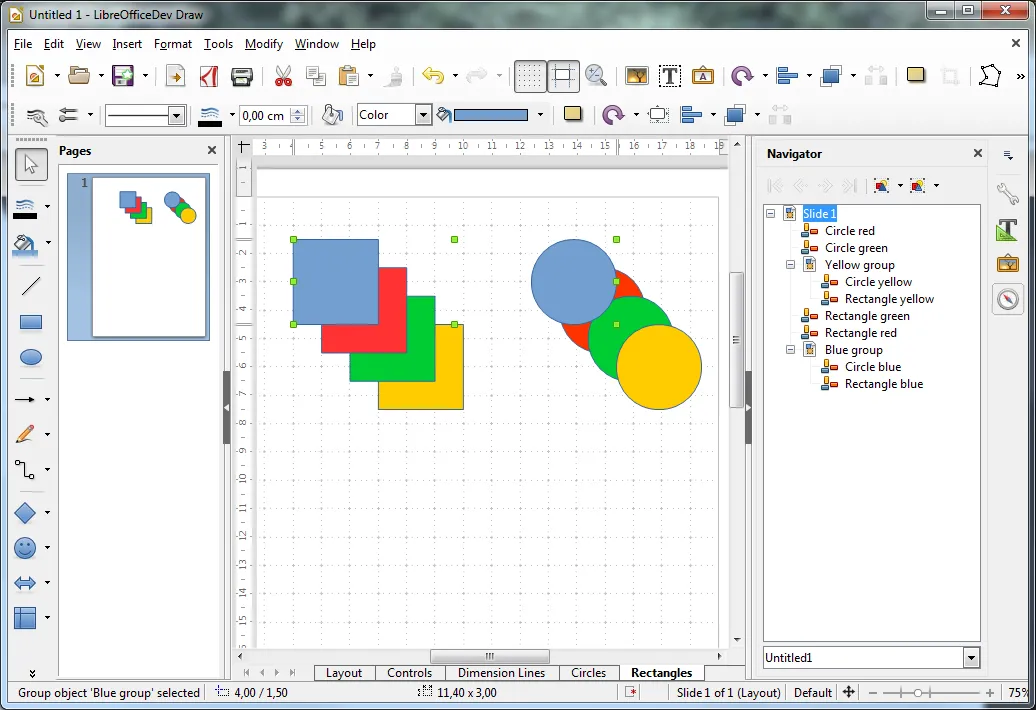
優點:
- 免費使用。
- 適合簡單的編輯任務。
- 文檔中未添加浮水印。
缺點:
- 與專用 PDF 編輯器相比,編輯功能有限。
- 可能會改變 PDF 的原始格式。
- 不適合複雜或大型 PDF 檔案。
使用 Microsoft Word 編輯
Microsoft Word 是 Microsoft Office 套件的一部分,提供了一種透過將 PDF 轉換為 Word 文件來編輯 PDF 的方法。
在 Word 中編輯 PDF 的步驟:
- 開啟 Microsoft Word 並開啟 PDF 檔案。
- 首先使用轉換工具(例如UPDF 的 PDF 建立工具)將 PDF 文件轉換為 Word 文件。
- 根據需要編輯文檔。
- 將文件另存為 PDF,確保不添加浮水印。
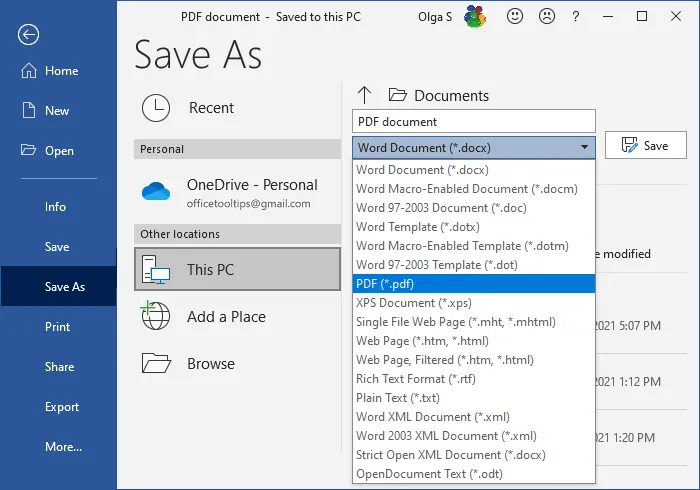
優點:
- Word 使用者熟悉的介面。
- 適合文本較多的 PDF。
- 最終文檔上沒有水印。
缺點:
- 需要轉換工具
- 轉換過程中可能會出現格式問題。
- 不適合佈局複雜的 PDF。
- 需要 Microsoft Office 套件。
了解如何修改沒有浮水印的 PDF 需要考慮各種工具和方法。從 LibreOffice Draw 到 Microsoft Word,每個選項都有其獨特的優點和限制。為了獲得更通用、更有效率的 PDF 編輯體驗,UPDF 是強烈推薦的選擇。它提供了高級功能和易用性的平衡,非常適合各種 PDF 編輯需求。要充分利用無浮水印編輯的優勢,請下載 UPDF 並探索其廣泛的功能。
Windows • macOS • iOS • Android 100% 安全性
第 4 部分:UPDF:滿足您所有 PDF 需求的綜合工具
UPDF 經常以其修改無浮水印 PDF 的能力而聞名,但它的功能遠遠不止於此。本節深入探討 UPDF 的多方面性質,重點介紹它的功能不僅僅是 PDF 編輯器。 UPDF 具有一系列旨在增強和簡化文件管理體驗的功能,是一款能夠有效解決各種 PDF 相關任務的綜合工具。這種多功能性使其成為專業和個人環境中不可或缺的工具。透過探索這些附加功能,您可以更深入地了解 UPDF 如何轉變您的文件處理流程。以下是 UPDF 提供的服務:
- UPDF AI:UPDF的AI功能可讓您總結較長的PDF內容,將其翻譯成不同的語言,並提供解釋以便更好地理解。
- 轉換 PDF:快速且準確地將 PDF 與 Word、Excel 等各種格式相互轉換,保持原始佈局和格式完整性。
- OCR PDF:UPDF 中的高級 OCR 功能可以識別 38 種語言的掃描 PDF 中的文本,使您的文件可編輯和可搜尋。
- 批量處理 PDF:將單一 PDF 集中插入多個文件,不會造成品質損失。
- 編輯 PDF:UPDF 允許您像在 Word 文件中一樣輕鬆地編輯 PDF 中的文字和圖像。
- 組織 PDF:透過提取、分割、旋轉、重新排序或新增頁面來有效管理您的 PDF 頁面。
- 壓縮 PDF:在不影響品質的情況下減少 PDF 檔案大小。
- 查看 PDF:透過多種佈局提高 PDF 的可讀性,包括單頁視圖、兩頁視圖、滾動或兩頁滾動
- 註釋 PDF:UPDF 提供豐富的註釋工具,包括突出顯示、文字方塊、附件和形狀,以提供直覺的閱讀和編輯體驗。
- 填寫並簽名:設計電子簽名並將其添加到您的 PDF。
- UPDF Cloud:透過雲端運算的強大功能,您可以從任何裝置查看您的 PDF。
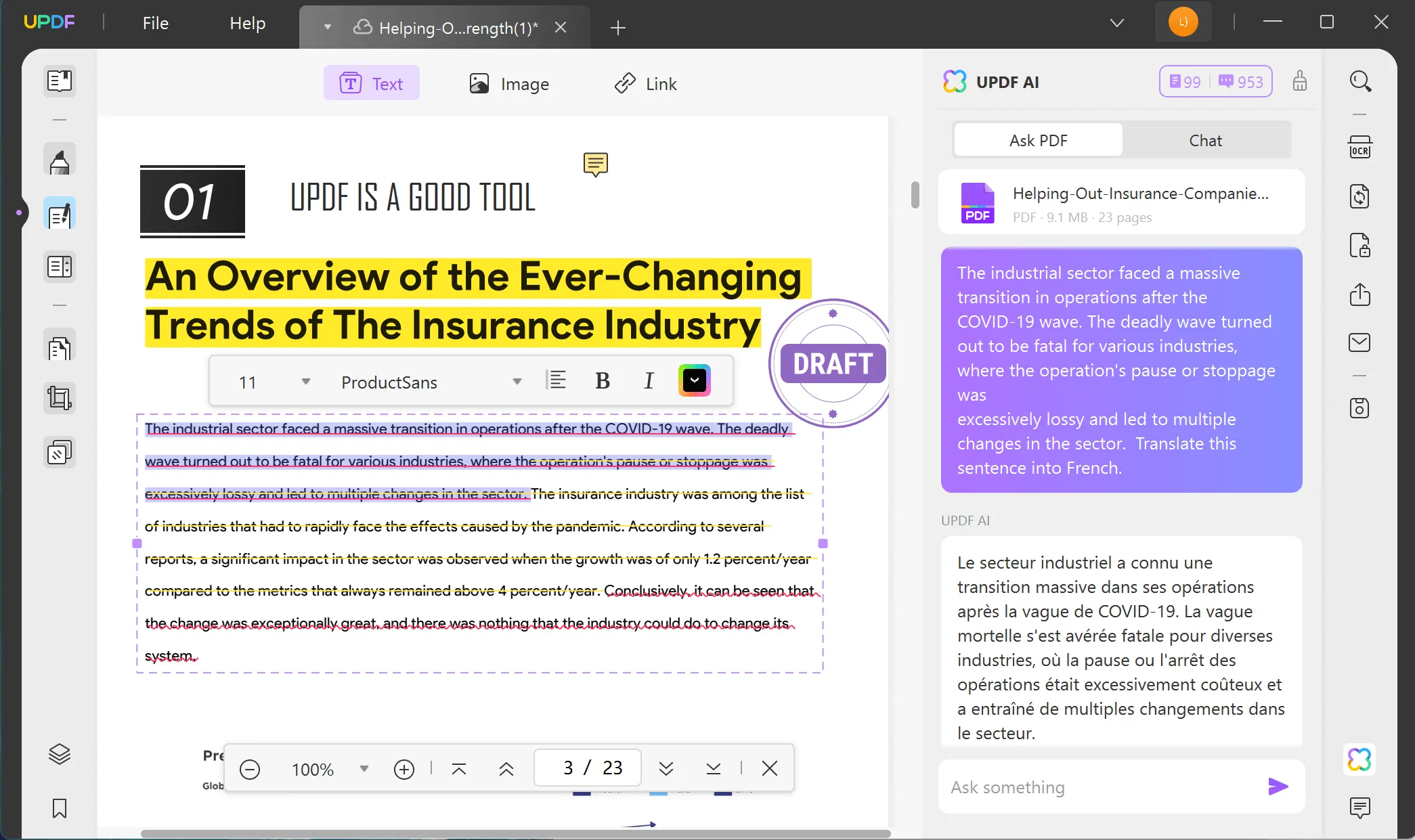
UPDF作為如何編輯無浮水印PDF的優秀工具的聲譽只是冰山一角。其全面的功能遠遠超出了基本編輯的範圍,為您的所有 PDF 需求提供一站式解決方案。從編輯到註釋、轉換和保護文檔,UPDF 都能輕鬆且有效率地完成這一切。對於任何想要增強文件管理體驗的人來說,UPDF 是一個值得探索的寶貴工具。其多功能能力使其不僅僅是 PDF 編輯器,這是一個完整的 PDF 解決方案。
結論
總之,本綜合指南探討如何編輯無浮水印 PDF 的各種方法,並強調了不同工具的優點和限制。其中,UPDF 成為傑出的選擇,它提供了高級編輯功能、易用性和多功能性的平衡。它能夠編輯 PDF 且不留浮水印,再加上廣泛的其他功能,使其不僅僅是 PDF 編輯器,而且是完整的 PDF 管理解決方案。無論是專業用途還是個人用途,UPDF 都能提供無縫、高效的體驗。我們強烈建議 任何想要增強 PDF 編輯和管理能力的人下載和購買UPDF。
Windows • macOS • iOS • Android 100% 安全性
 UPDF
UPDF
 Windows
Windows Mac
Mac iPhone/iPad
iPhone/iPad Android
Android UPDF AI 在線
UPDF AI 在線 UPDF 數位簽名
UPDF 數位簽名 PDF 閱讀器
PDF 閱讀器 PDF 文件註釋
PDF 文件註釋 PDF 編輯器
PDF 編輯器 PDF 格式轉換
PDF 格式轉換 建立 PDF
建立 PDF 壓縮 PDF
壓縮 PDF PDF 頁面管理
PDF 頁面管理 合併 PDF
合併 PDF 拆分 PDF
拆分 PDF 裁剪 PDF
裁剪 PDF 刪除頁面
刪除頁面 旋轉頁面
旋轉頁面 PDF 簽名
PDF 簽名 PDF 表單
PDF 表單 PDF 文件對比
PDF 文件對比 PDF 加密
PDF 加密 列印 PDF
列印 PDF 批量處理
批量處理 OCR
OCR UPDF Cloud
UPDF Cloud 關於 UPDF AI
關於 UPDF AI UPDF AI解決方案
UPDF AI解決方案  AI使用者指南
AI使用者指南 UPDF AI常見問題解答
UPDF AI常見問題解答 總結 PDF
總結 PDF 翻譯 PDF
翻譯 PDF 解釋 PDF
解釋 PDF 與 PDF 對話
與 PDF 對話 與圖像對話
與圖像對話 PDF 轉心智圖
PDF 轉心智圖 與 AI 聊天
與 AI 聊天 PDF 轉成 Word
PDF 轉成 Word PDF 轉成 Excel
PDF 轉成 Excel PDF 轉成 PPT
PDF 轉成 PPT 使用者指南
使用者指南 技術規格
技術規格 產品更新日誌
產品更新日誌 常見問題
常見問題 使用技巧
使用技巧 部落格
部落格 UPDF 評論
UPDF 評論 下載中心
下載中心 聯絡我們
聯絡我們











